Одними из самых востребованных партнерских программ, являются те, которые работают по системе СРА (оплата за действие). Обычно у них большой выбор офферов, тем самым вебмастера имеют возможность продвигать сразу несколько проектов различной направленности. Предлагаем познакомиться с еще одной такой программой.

СРА сеть партнерских программ Advertise
В 2015 году начала свою работу СРА сеть Advertise. На сегодняшний день в партнерке представлено более 300 различных программ. Практически все офферы работают с русскоязычным трафиком, а так же трафиком из стран СНГ.
Для вебмастеров предоставлены следующие условия:
- Выплаты через любые платежные системы
- Ежедневные выплаты
- Лучшие тарифы по большинству офферов
- Ежедневная квалифицированная поддержка
Регистрация на проекте
Перейдите по адресу https://advertise.ru/ и выберите пункт «Регистрация». Перед Вами откроется следующее окно.
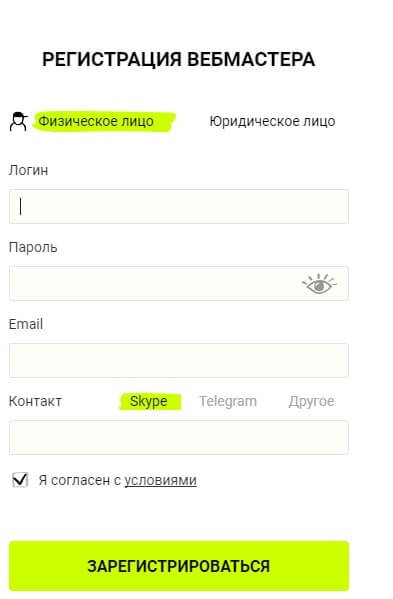
Выберите в качестве кого будете работать в программе (физическое или юридическое лицо), укажите логин, пароль и email.
Так же нужно указать дополнительный контакт (скайп, телеграмм и т.п.). Согласитесь с условиями партнерки и нажать «Зарегистрироваться».
Не забудьте активировать свой аккаунт, перейдя по ссылке в письме, которое будет отправлено на указанную электронную почту. После этого, можете авторизоваться в системе.
Работа на проекте
В верхнем правом углу сайта Вы можете увидеть информацию о своем балансе и статусе.

Чуть ниже представлены разделы главного меню проекта

А в нижней части можете увидеть контакты тех. поддержки и ссылки на проект в социальных сетях.

Профиль
Кликните на Ваш логин в правом верхнем углу и выберите пункт «Профиль».
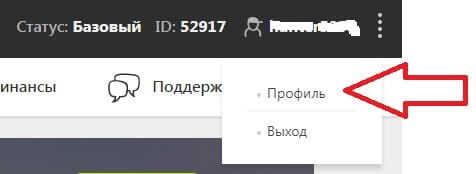
Откроется страница с личными настройками.

Как видно на скриншоте выше, раздел состоит из 4-х пунктов.
- Основное – здесь настраивается личная информация и контакты.
- Платежная информация – настройка выплат (подробнее расскажем ниже)
- Настройка Email уведомлений
- Смена пароля
Раздел «Старт»
Аналог главной страницы. В левом углу Вы можете увидеть «Новости проекта» и «Новости сообщества». Здесь рассказано о последних обновлениях и новых офферах в системе.
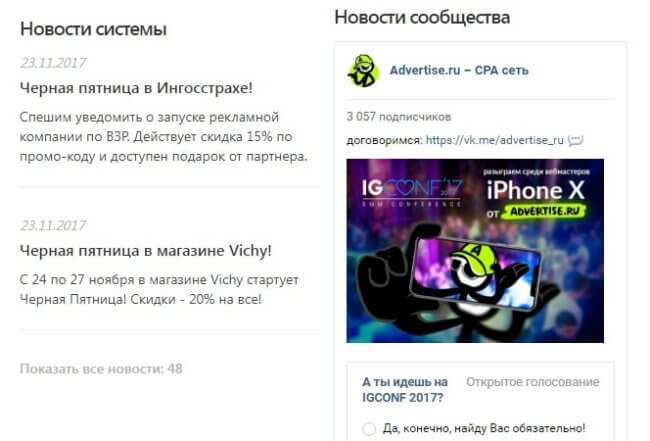
В центре страницы отображается Ваш баланс в рублях и долларах, информация о рефералах и ссылка на новые программы.
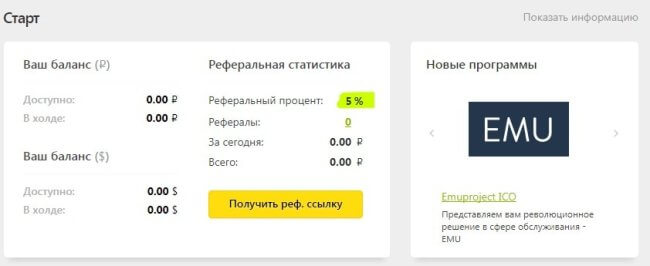
Чуть ниже представлен график, в котором отображена статистика в системе за выбранный период времени.
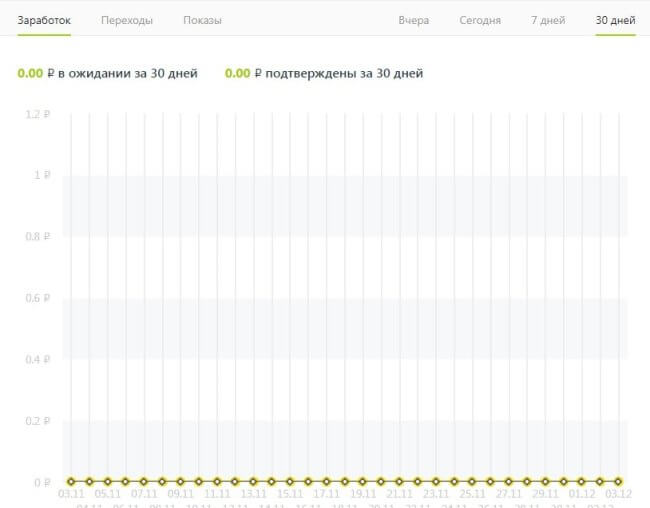
Можно посмотреть статистику по заработку, переходам и показам.
Источники
Чтобы начать зарабатывать на проекте, необходимо добавить свой источник трафика. Для этого открываем раздел «Источники» и выбираем пункт «Добавить», как показано на рисунке ниже.

В открывшемся окне, выбираем тип источника, с которым Вы будете работать. На проекте довольно широкий выбор. Весь список представлен на рисунке ниже.

В качестве примера разберем, как добавить свой сайт в качестве источника. Для этого нужно выбрать пункт «Вебсайт». Перед Вами откроется следующее окно.
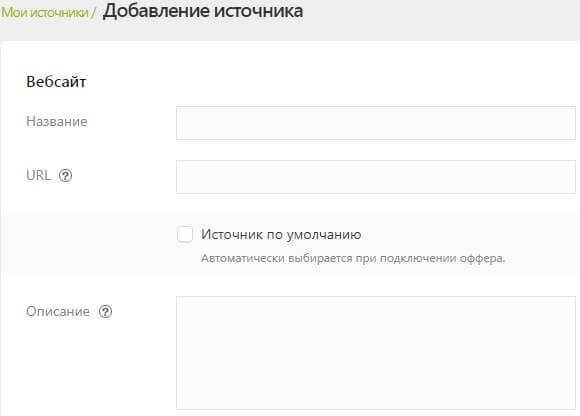
- Название – укажите название сайта
- URL – укажите адрес сайта
- Источник по умолчанию – поставьте галочку, чтобы автоматически выбирать при подключении оффера
- Описание – расскажите о том, какой трафик присутствует на сайте, укажите примерную посещаемость, предоставьте данные к статистике.
Чуть ниже необходимо указать категорию сайта. Выберите из списка.
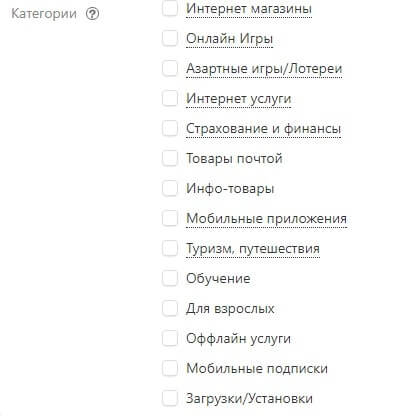
Далее нужно указать страны, из которых будете привлекать трафик, и язык (один или несколько) на котором доступен сайт.
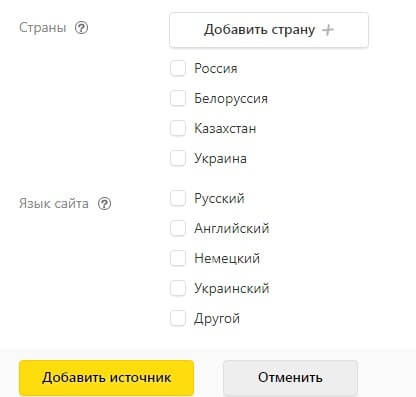
Нажмите кнопку «Добавить источник», и сайт будет отправлен на модерацию.
Другие источники добавляются аналогично, естественно заполняемые поля будут отличаться.
Офферы
После того, как Вы добавили свои источники, можно переходить к выбору офферов, с которыми собираетесь работать. Для этого откройте раздел «Офферы».
В левой части экрана представлены параметры для поиска подходящих офферов.
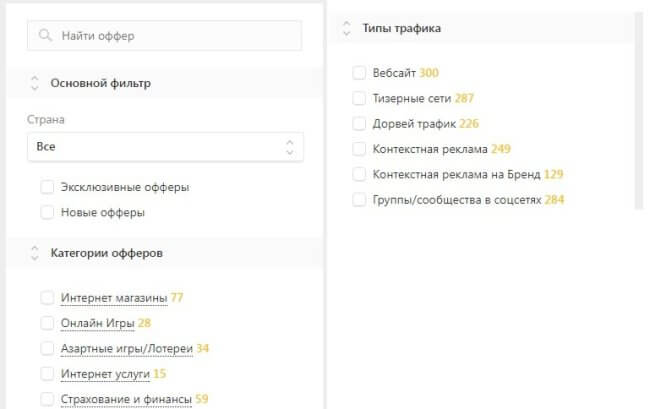
Вы можете их отсортировать:
- По названию
- По странам
- По категориям
- По типам трафика
В верхней части экрана так же доступна сортировка.
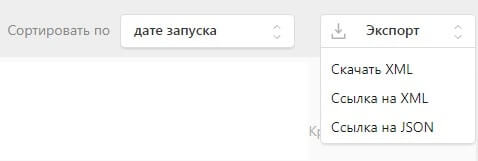
При желании можете экспортировать офферы в формате XML или получить ссылку.
Выбор оффера для работы
Теперь нужно выбрать подходящий оффер и подключиться к нему. Для примера рассмотрим оффер интернет магазина «Бетховен».
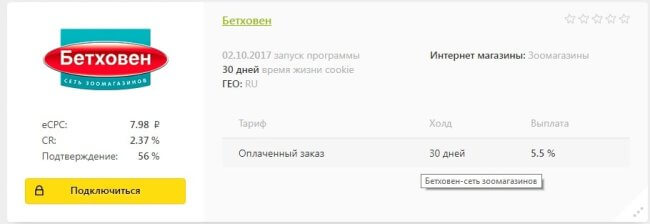
На странице, где представлен список доступных офферов, Вы можете увидеть следующую информацию по каждому из них:
- eCPC – средняя цена за клик
- CR – конверсия
- Подтверждение – процент подтвержденных заявок
- Дата запуска программы
- Время жизни cookie
- Географию оффера
- Цель, холд и выплаты
Кликнув по названию, можно получить дополнительную информацию. Доступно 10 пунктов.
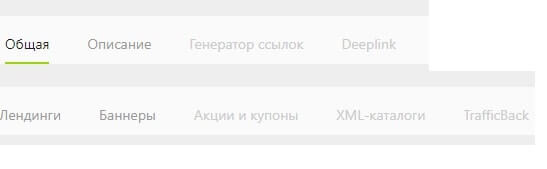
- Общая – допустимые виды трафика, тарифы, гео, особенности
- Описание – подробное описание
- Лендинги – доступные лендинги
Остальные разделы могут, как присутствовать у оффера, так и быть не доступными. Каждый из них предлагает дополнительные функции для привлечения трафика, например в разделе баннеры, представлены рекламные баннеры различных форматов и размеров.
Если Вас все устраивает, нажмите на кнопку «Подключиться». Перед Вами откроется окно, где необходимо описать, как собираетесь привлекать трафик.
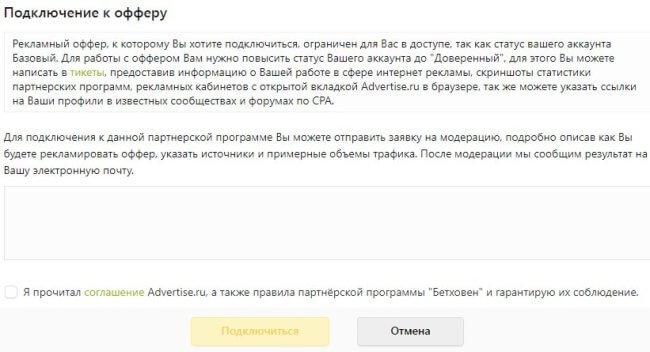
Обратите внимание, что для доступа к различным офферам нужны иметь особый статус на проекте. При регистрации Вам присвоен статус «Базовый». Для получения более высокого, необходимо создать тикет, и описать свой опыт работы в СРА.
Статистика
В этом разделе Вы можете получить подробную статистику по работе с офферами.
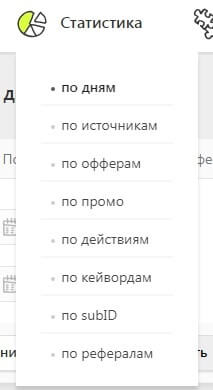
Доступны следующие варианты:
- По дням
- По источникам
- По офферам
- По промо
- По действиям
- По кейвордам
- По СубИД
- По рефералам
Инструменты
Здесь пользователям будет предложен широкий выбор инструментов для работы с офферами в Адвертайс. Кликните по вкладке «Инструменты» и появится выпадающий список доступных.
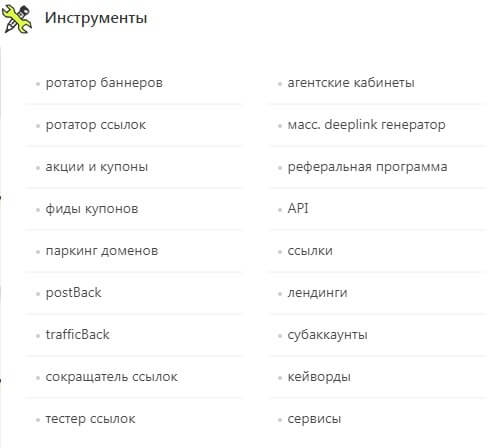
Выбирайте подходящие Вам.
Финансы
В разделе представлено несколько пунктов для настройки выплат и т.п. Кликните по вкладке «Финансы» в выпадающем списке доступно 4 раздела.
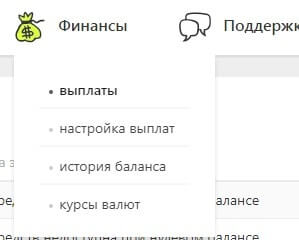
Выплаты – тут представлена статистика Ваших выплат. Здесь же можно заказать новую выплату.
Настройка выплат – откройте данный раздел, чтобы настроить вывод средств. В открывшемся окне нажмите «Добавить».
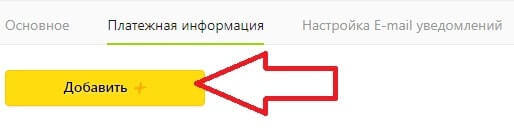
Можете переходить к непосредственной настройке
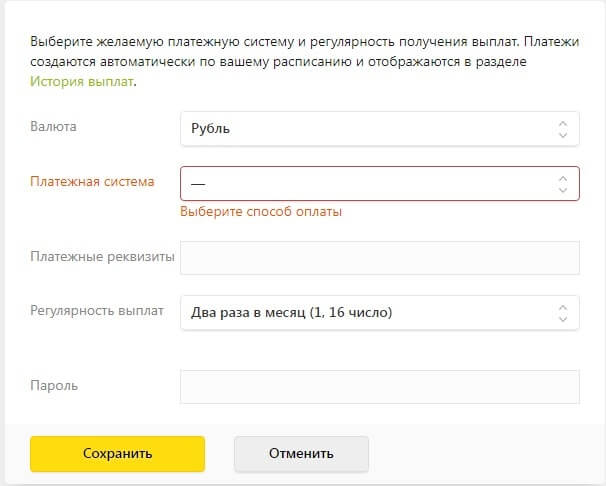
- Валюта – укажите, в какой валюте будете получать заработанные средства. Доступны рубли или доллары.
- Платежная система – выберите подходящую Вам. Доступны: Webmoney, Qiwi, Яндекс Деньги, PayPal, Rapida, банковская карта, банковский счет.
- Платежные реквизиты – укажите номер Вашего кошелька в выбранной системе.
- Регулярность выплат – укажите, как часто нужно производить выплаты. Доступны следующие варианты: ежедневно, 1 раз в неделю, 2 раза в месяц, 1 раз в месяц, по достижению определенной суммы.
- Пароль – укажите пароль от аккаунта
Нажмите «Сохранить».
Так же присутствуют разделы «История баланса» и «Курсы валют».
Поддержка
В этом разделе доступны следующие разделы.
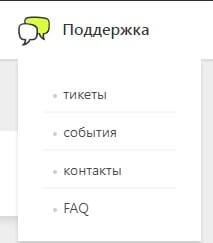
Тикеты – для создания заявок в службу поддержки
События – представлены актуальные обновления системы
Контакты – контакты для связи с менеджерами
FAQ – ответы на часто задаваемые вопросы и инструкция по работе с системой.
Рефералы
Advertise предлагает своим пользователям дополнительный заработок на привлеченных участниках. Система позволяет получать за каждого привлеченного партнера единовременную выплату в размере 50 рублей и 5% от его заработка пожизненно.
Для получения реферальной ссылки в адвертис на главной странице выберите пункт «Получить реф. ссылку».
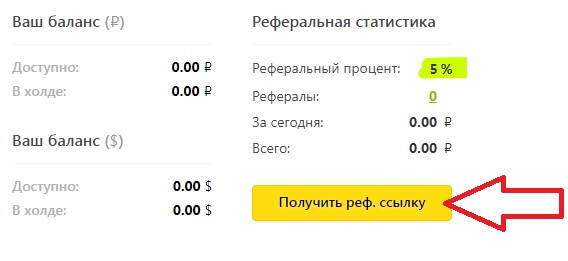
Реферальная программа представлена в виде оффера. Вы попадете на страницу, где можете ознакомиться с подробной информацией о ней. Далее выберите пункт «Получить ссылку», как показано на рисунке ниже.
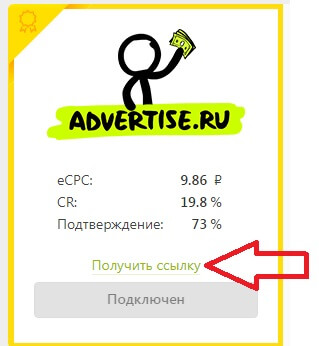
На открывшейся странице задайте необходимые настройки и нажмите «Сгенерировать».
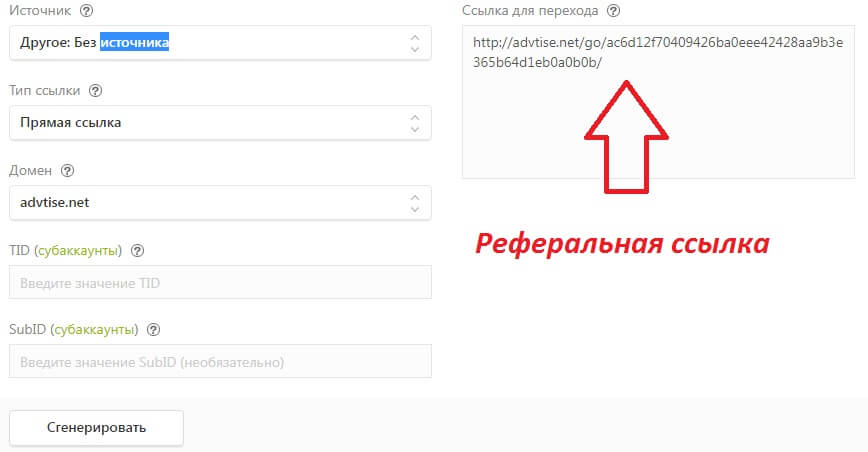
Полученная ссылка будет отображена в окне «Ссылка для перехода».
